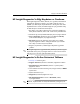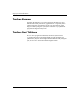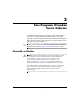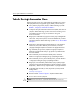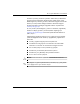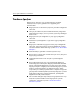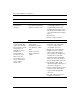Troubleshooting Guide
2–4 www.hp.com Sorun Giderme Kılavuzu
Tanı Programı Olmadan Sorun Giderme
Yardımcı İpuçları
Bilgisayarõnõz, ekranõnõzveya yazõlõmõnõzla ilgili sorunlarla
karşõlaşõrsanõz, bir işlem yapmadan önce aşağõdaki genel
önerilere bakõn:
■ Bilgisayarõnõzõn ve ekranõnõzõn çalõşan bir prize takõlõ olduğundan
emin olun.
■ Voltaj seçim anahtarõnõn (bazõ modellerde bulunur), bölgenizde
kullanõlan doğru voltaja (115V veya 230V) ayarlõ olup olmadõğõnõ
kontrol edin.
■
Bilgisayarõnõzõn açõkolduğundan ve yeşil õşõğõn yandõğõndan
emin olun.
■
Ekranõnõzõn açõkolduğundan ve yeşil ekran õşõğõn yandõğõndan
emin olun.
■
Bilgisayarõn önündeki Güç õşõğõnõn kõrmõzõ yanõp söndüğünden
emin olun. Yanõp sönen õşõklar, sorunu tanõmlamanõza yardõmcõ
olan hata kodlarõdõr. Daha fazla bilgi için bkz: Ek A, “POST Hata
Mesajlarõ“.
■
Ekran kararmõşsa, parlaklõk ve kontrast ayarlarõnõ açõn.
■
Bir tuşabasõn ve basõlõ tutun. Sistem sesli uyarõ verirse, klavyeniz
doğru çalõşõyor demektir.
■
Tüm bağlantõlarõ kontrol edin. Gevşek veya hatalõ bağlantõ
olabilir.
■
Klavyedeki herhangi bir tuşa veya açma/kapama düğmesine
basarak bilgisayarõ etkinleştirin. Bilgisayar beklemede modunda
kalõrsa, açma/kapama düğmesini en az dört saniye basõlõ tutarak
bilgisayarõ kapatõn ve düğmeye tekrar basarak bilgisayarõ yeniden
başlatõn. Sistem kapanmazsa, güç kablosunu çõkarõn, birkaç
saniye bekleyin ve kabloyu yeniden takõn. Computer Setup içinde
güç kaybõnda otomatik başlatma ayarlanmõşsa bilgisayar yeniden
başlayacaktõr. Bilgisayar yeniden başlamazsa, açma/kapama
düğmesine basarak yeniden başlatõn.
■
Tak ve kullan özelliğine sahip olmayan bir genişletme kartõ veya
başka bir seçenek kurduktan sonra bilgisayarõnõzõ yeniden
yapõlandõrõn. Yönergeler için bkz: “Donanõm Kurulum
Sorunlarõnõ Çözme“.